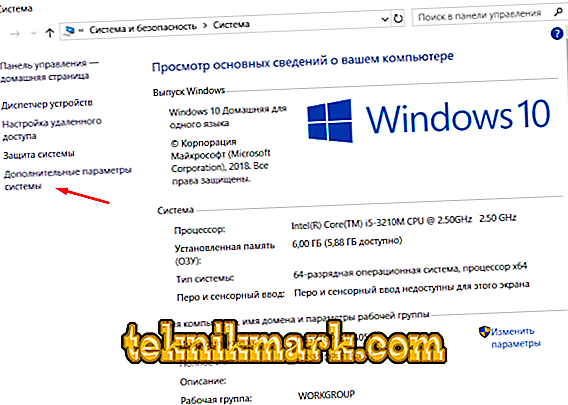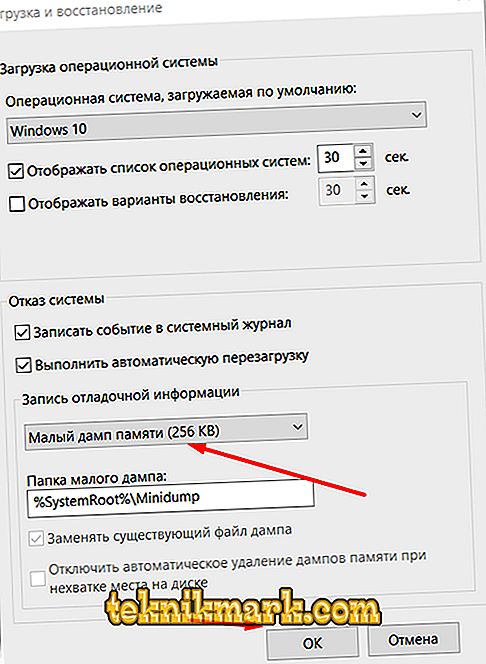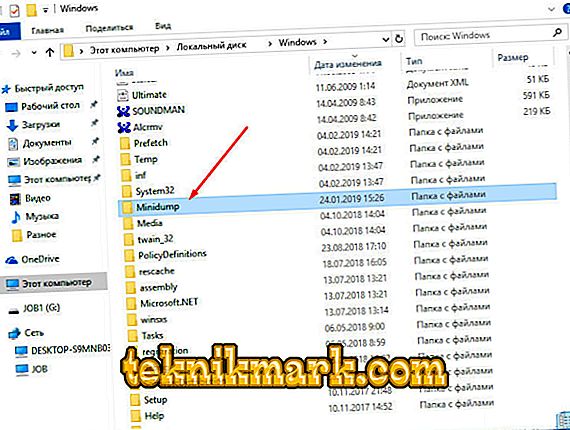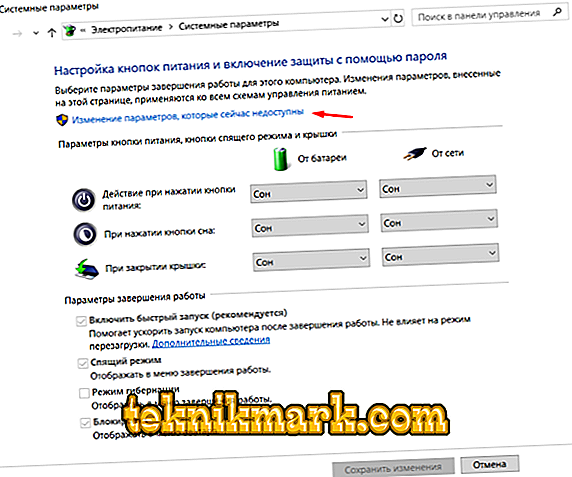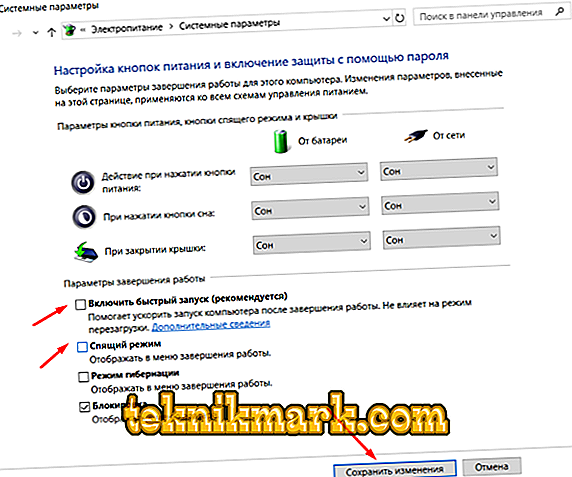Kahjuks ei ole kõigil Windowsi operatsioonisüsteemi toimimisel esinevatel vigadel mingeid konkreetseid lahendusi ja standardset käitumist. Mõned BSODi esindajad (tuntud ka kui “sinine surmaekraan”) ilmuvad kaootiliselt ja esmapilgul võib tunduda, et see kõik juhtus nullist. Praktiliste kogemuste põhjal täheldati, et sellistel kaootilistel probleemidel on kõige keerulisemad lahendused, sest põhjusliku seose üle otsustamine on äärmiselt keeruline ning see on peamine aspekt arvuti vigade lahendamisel. Selle artikli osana räägime ühest ja BSOD-i võimalustest, mida nimetatakse juhi võimsuse olekuks, mis näitab selgelt, et tarkvara draiverite uute versioonide allalaadimiseks ja installimiseks ei ole alati vaja.

Juhi võimsuse oleku rike.
Põhjused ja lahendused
Kui pöördume kõnealuse vea teksti saatelehe kirjaliku tõlke poole, siis saame, et „Juhi võimsuse oleku rike” tähendab „Juhi võimsuse oleku ebaõnnestumist”. Tuleb märkida, et sarnase probleemi tipp langes kasutajate massilisele üleminekule operatsioonisüsteemi Windows 10 osana tasuta uuendatud programmist, mille korraldas tuntud firma Microsoft. Esiteks on see tingitud asjaolust, et sel ajal mõned tarkvara tootjad lihtsalt ei kohandanud oma tooteid Windows 10 struktuurile, mis põhjustas sarnaseid raskusi. Tegelikult näitab süsteem ise, et tõlge näitab, et peamine süüdlane on ükski juht, otsides, milliseid konkreetseid samme vea kõrvaldamiseks tuleks võtta.
"Töö kvaliteedi kontrollimine ja draiverite asjakohasus"
Tuleb märkida, et „Juhi võimsuse oleku rike” on viga, mis ei võimalda operatsioonisüsteemi regulaarset laadimist, mis blokeerib kasutaja katsed töölauale käivitada. See seab teatud piirangud diagnostikavahendite valikule, mis ei ole nii rikkalikud, seega peate kasutama tööks jäävaid. Seetõttu on esimene asi, mida tuleb teha, proovida süsteemi käivitada turvalises režiimis, eelistatult võrgu draiverite toel, mis teatud asjaoludel võivad põhjustada kogu olukorra. Edasine toimingute järjestus on järgmine:
- Avage „See arvuti“ (Minu arvuti) ja klõpsates tühjal alal hiire paremat nuppu, helistage „Property“.
- Avanevas aknas valige "Täiustatud süsteemi seaded".
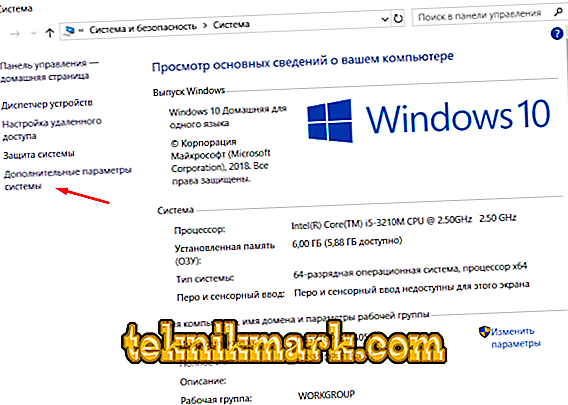
- Avaneb väike aken, kus vahekaardil Täpsemalt leidke plokk „Laadi ja taastage“.

- Klõpsake nuppu "Parameeter".
- Pöörake tähelepanu ploki "Kirjutage silumine info", tuleb märkida "Väike mälukaart (256 KV)".
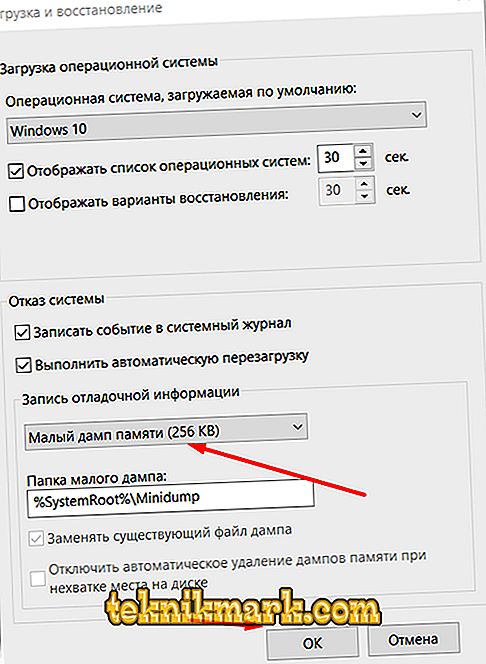
- Kui kõik vastab ülaltoodule, siis minge tagasi "See arvuti" ja avage kettasektsioon, kuhu Windows on installitud.
- Avage "Windows" kaust ja leidke olemasolevate kataloogide hulgast kaust "Minidump".
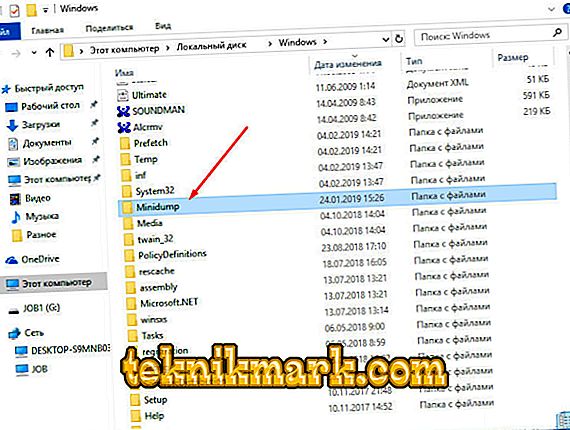
- See kataloog talletab teavet vigade kohta, mis on fikseeritud, sealhulgas “Draiveri võimsuse oleku rike” failis, mille vorming on .dmp, mida peate dekrüpteerima.
Kõige mugavam tööriist on väike programm nimega „BlueScreenView”, mis ei vaja paigaldamist ja kuvab dekrüpteeritud informatsiooni kõige arusaadavamas (võimalikult palju) vormis. Edasine protseduur sõltub sellest, mis on failis .dmp salvestatud. Alternatiiviks oleks laadida faili kopeerimisteenusesse ja võimaldada sellele juurdepääs, olles eelnevalt küsinud probleemi üksikasjaliku kirjeldusega mis tahes temaatilisel foorumil, kus nad saavad aidata saada saadud teabe põhjal parandusvõimalusi.
2. võimalus
Loomulikult võite ka vigastatud draiveri käsitsi leida, kui süsteem ise suudab selle ära tunda. Selleks vajutage klahvikombinatsiooni "WIN + R" ja käivitage käsk "devmgmt.msc". Avanevas aknas „Seadmehaldur” leidke kõik draiverid, mis on tähistatud kollase kolmnurgaga, mille sees on hüüumärk. Parim võimalus oleks alla laadida kõik vajalikud värskendused otse „halva” komponendi tootjalt ja mitte tugineda kolmandate osapoolte ressursside „valikule”.

3. võimalus
On veel üks võimalus, et kõnealuse vea esinemine on tingitud mitteoptimaalsete energiatarbimise seadete kasutamisest, mis on suuremal määral seotud sülearvutitega. Selle võimaluse põhiolemus ei ole ise algpõhjuse parandamine, vaid püüda normaliseerida Windowsi tööd, et teostada täielik skaneerimine pärast töölaua ja kõigi väliste komponentide laadimist. Klõpsake nuppu "Start" ja avage "Settings". Seejärel minge jaotise “Süsteem” juurde ja leidke vahekaart „Võimsus ja puhkus“ ning tehke järgmist.
- Kerige alla "Seotud seaded" kasti, kus valite "Advanced Power Options".
- Avanevas aknas leiad sektsiooni „Tegevus raamatu sulgemisel” ja avage „Praegu kättesaamatud parameetrite muutmine”.
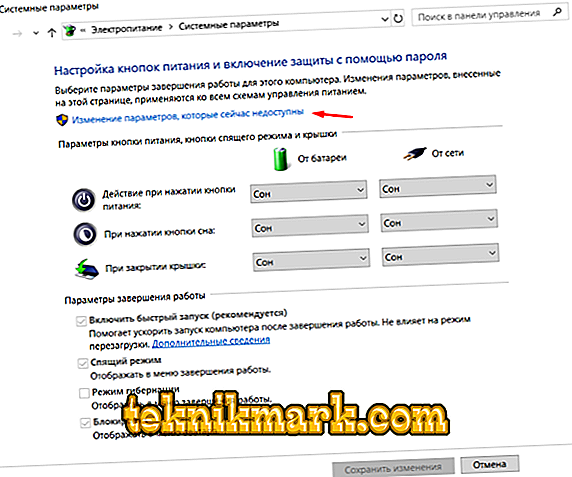
- Pärast klõpsamist saate muuta akna allosas näidatud parameetrit, kus peate tühistama kaks esimest üksust „Luba kiiret käivitamist (soovitatav)” ja „Unerežiim”.
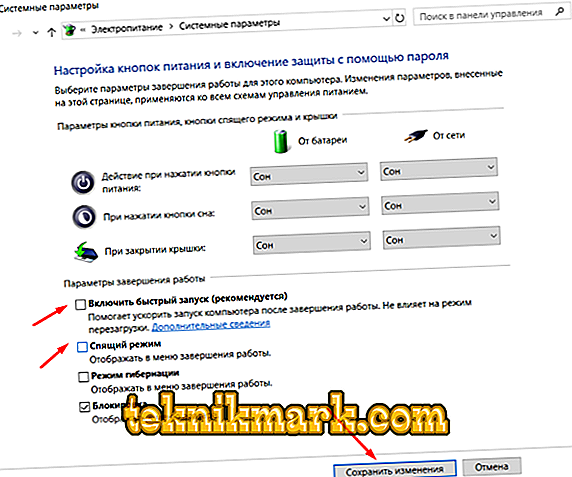
- Salvestage muudatused ja korrake samu samme jaotises „Toitenuppude toimingud”.
Taaskäivitage arvuti ja proovige seda.
Järeldus
Nagu eeltoodust nähtub, on vea leidmine kõnealuse vea lahendamisel üsna keeruline, kuna alati ei ole võimalik saada mingeid konkreetseid juhiseid. Lisaks sellele, kui ükski kolmest valikuvõimalusest ei aita teil probleemi lahendada, peaksite viitama standardmeetoditele:
- kontrollige süsteemi terviklikkust sfc / scannow skanneriga;
- otsige olulisi Windowsi värskendusi;
- kontrollige kõvaketta tööd CHKDSK / f kasuliku ja Victoria programmi abil;
- testida RAM-i tööd programmi „Memtest” või tavaliste Windowsi tööriistade abil.
Selliste nõuannete soovitatavus operatsioonisüsteemi uuesti installimisel on alati kahtlus, sest keegi ei saa garanteerida, et äsja paigaldatud operatsioonisüsteem ei eksida ja jätkab kasutaja terroriseerimist (see ei ole puhas install).